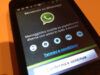Come acquistare WhatsApp
Hai appena scaricato WhatsApp sul tuo cellulare e già ti preoccupi per gli 0,89 euro che dovrai pagare fra un anno per rinnovare l’abbonamento al servizio? Capisco il tuo voler essere sempre così previdente e, quindi, la tua voglia di scoprire come acquistare WhatsApp, ma ho una “notizia” da darti: WhatsApp non è più a pagamento da un bel po’ di tempo.
In ogni caso, in questo articolo, approfondirò meglio la questione e ti spiegherò anche come provvedere a scaricare gratuitamente l’applicazione ufficiale di WhatsApp su tutti i tuoi dispositivi. Dedicami, dunque, qualche minuto del tuo tempo e avrò modo di delucidarti come si deve sulla questione.
In conclusione, poi, ti parlerò di WhatsApp Business: una versione della nota app di messaggistica pensata per aziende e professionisti, che di base è gratis ma che permette di utilizzare funzioni Premium a pagamento. Ma lascia che ti spieghi tutto con ordine nei prossimi paragrafi. Buona lettura!
Indice
Quanto costa WhatsApp

Partiamo sùbito dal nocciolo della questione: quanto costa WhatsApp. La risposta è… zero! Un tempo WhatsApp prevedeva un periodo di prova gratuita di 1 anno e, in seguito, il pagamento di un abbonamento di 0,89 euro/anno per Android oppure 1 euro una tantum per la versione dell’app per iOS (da pagare al momento del suo download). Dal 17 gennaio 2016, invece, l’app di WhatsApp è diventata gratis per tutti.
Dal momento che non è più a pagamento, quindi, diffida da eventuali ciarlatani che vorrebbero proporti versioni di WhatsApp “gratuite” o, addirittura, che vorrebbero farti credere che WhatsApp sia ancora a pagamento.
L’unico caso in cui bisogna pagare WhatsApp è nel momento in cui si decide di utilizzare la versione Premium dell’app WhatsApp Business, che include alcune funzioni avanzate per gestire la propria azienda, come quelle relative alla creazione di una pagina Web per WhatsApp e per gestire campagne pubblicitarie sulla piattaforma. Maggiori info qui.
Come ottenere WhatsApp gratis
Chiarito il capitolo “costi”, vediamo come ottenere WhatsApp gratis su tutte le principali piattaforme: Android, iOS, Windows e macOS.
Android
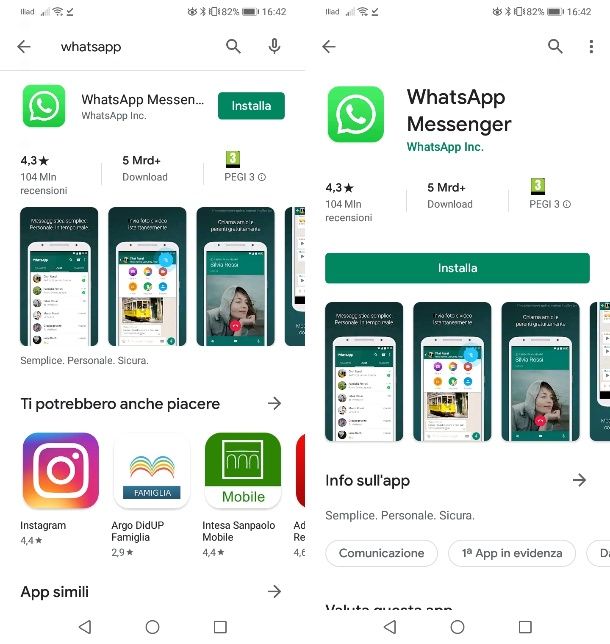
Se hai un dispositivo Android, sappi che installare WhatsApp è semplicissimo e ora te lo dimostrerò.
Se il tuo smartphone con a bordo il sistema operativo del “robottino verde” ha i servizi di Google, puoi procedere direttamente dal Play Store recandoti sulla pagina di download di WhatsApp presente su quest’ultimo, che puoi raggiungere premendo sul link che ti ho appena fornito e acconsentendo all’apertura del Play Store (se stai leggendo l’articolo direttamente dal device su cui intendi installare WhatsApp).
Altrimenti, apri il Play Store pigiando sull’icona del triangolo colorato presente nella schermata Home o nel drawer del tuo device, digita “whatsapp” nel campo di ricerca in alto e seleziona il suggerimento corretto.
Una volta giunto nella schermata dedicata a WhatsApp, premi sul bottone verde Installa e attendi che il processo di download e installazione venga avviato e portato a termine (nel caso ti venisse chiesto di impostare un metodo di pagamento perché non l’hai ancora fatto, puoi tranquillamente saltare la procedura visto che WhatsApp è gratuito, come ti dicevo poc’anzi).
Se il tuo dispositivo non ha i servizi di Google, invece, puoi installare WhatsApp agendo direttamente dal sito ufficiale whatsapp.com da un qualsiasi browser per Android, avendo cura di pigiare sul pulsante Scarica, così da ottenere il file WhatsApp.apk che, una volta aperto, ti permetterà di installare la relativa app di messaggistica pigiando sul bottone Installa (se ti viene chiesto il consenso per installare app da origini sconosciute, acconsenti).
Se vuoi approfondire l’argomento e scoprire più dettagliatamente come installare WhatsApp su Android, leggi la guida che ho interamente dedicato all’argomento.
iOS
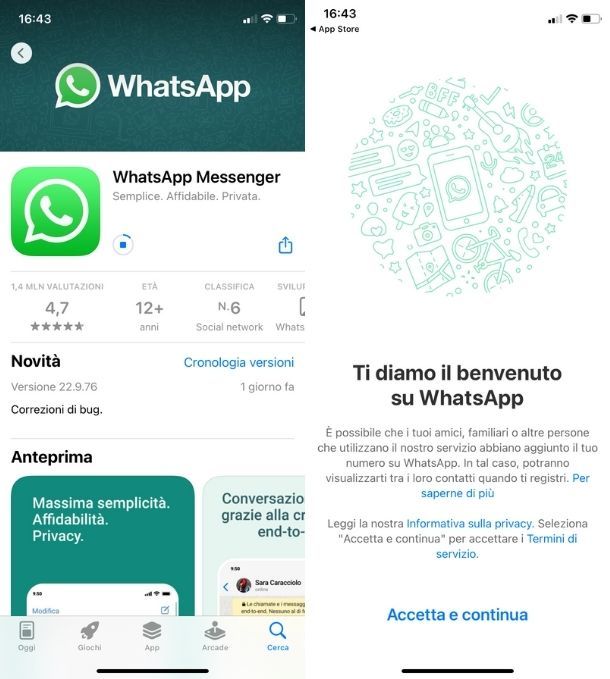
Anche su iPhone è semplicissimo installare WhatsApp: basta recarsi nella sua pagina di download, ospitata nell’App Store di Apple e procedere direttamente da lì.
Se stai agendo dal “melafonino” su cui intendi ottenere WhatsApp, premi direttamente su questo link per recarti direttamente alla sua schermata di download; altrimenti, avvia “manualmente” l’App Store pigiando sull’icona della “A” stilizzata su sfondo azzurro presente nella schermata Home e/o nella Libreria app e provvedi a pigiare prima sulla scheda Cerca (in basso a destra), digita “whatsapp” nel campo di ricerca in alto e seleziona il suggerimento corretto dal menu apertosi.
Una volta giunto sulla schermata di download dell’app presente sull’App Store, premi sul pulsante Ottieni/Installa e, se necessario, conferma la tua identità con il Face ID, il Touch ID o la password dell’ID Apple e attendi che l’installazione venga avviata e portata a termine.
Se qualcosa non ti è chiaro, comunque, nessuno ti vieta di approfondire l’argomento tramite la mia guida su come scaricare WhatsApp su iPhone: sono sicuro che ti sarà di grande aiuto.
Ah… già che ci sono ti dico anche che, nel momento in cui scrivo, WhatsApp non è disponibile per iPadOS, qualora te lo fossi chiesto ma, se proprio ci tieni a utilizzare la piattaforma di messaggistica sul tuo iPad, puoi ripiegare su alcune app di terze parti che consentono di accedervi tramite WhatsApp Web. Maggiori info qui.
Windows
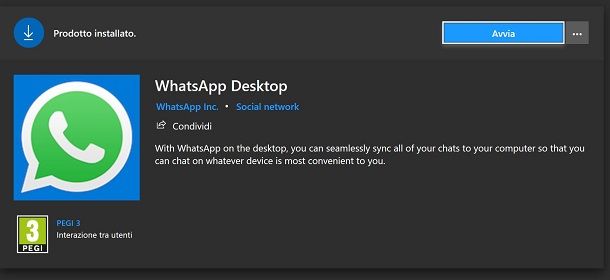
Hai un PC Windows e desideri installare WhatsApp anche su quest’ultimo? No problem: la cosa è assolutamente fattibile.
Se hai un PC equipaggiato con Windows 10 o Windows 11, apri il Microsoft Store e recati sulla pagina di download di WhatsApp cercando “whatsapp” nella barra di ricerca attivabile previo clic sull’icona della lente d’ingrandimento in alto (la schermata è raggiungibile anche tramite questo link). Dopodiché clicca sul pulsante Ottieni e attendi che il processo d’installazione dell’applicativo venga avviato e ultimato.
In alternativa, puoi procedere direttamente dal sito Web ufficiale di WhatsApp (soprattutto se hai una versione di Windows più obsoleta) e fare clic sul tasto Scarica. Dovrai poi aprire il file .exe ottenuto, cliccare sul bottone Sì e seguire l’installazione guidata che ti viene proposta a schermo. Maggiori info qui.
macOS
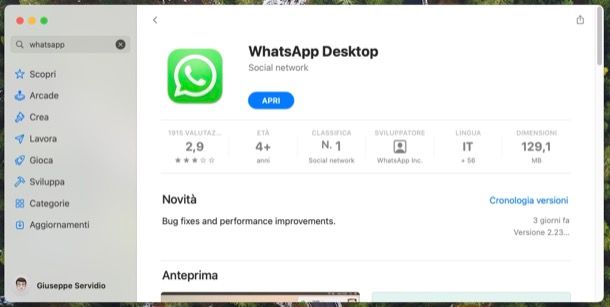
Su Mac, puoi agire direttamente dal Mac App Store o, in alternativa, dal sito Web di WhatsApp.
Nel primo caso, visita questa pagina, acconsenti all’apertura dello store oppure clicca sul pulsante Visualizza nel Mac App Store e, quindi, clicca sul pulsante Ottieni/Installa e, se necessario, conferma l’operazione con la password dell’ID Apple o il Touch ID.
Altrimenti, se vuoi scaricare il client dal sito Web ufficiale di WhatsApp, recati su quest’ultimo tramite il link che ti ho fornito, clicca sul bottone Scarica ⤓ posto nel box Desktop Mac che vedi a schermo. Attendi, poi, che venga avviato e completato il download del file .dmg, che dovrai aprire sùbito dopo.
Infine, trascina l’icona di WhatsApp nella cartella Applicazioni di macOS e avviala cliccando con il tasto destro del mouse su di essa e selezionando la voce Apri per due volte consecutive (necessario solo al suo primo avvio per “bypassare” i controlli di macOS verso software provenienti da origini sconosciute). Maggiori info qui.
Come ottenere WhatsApp Business
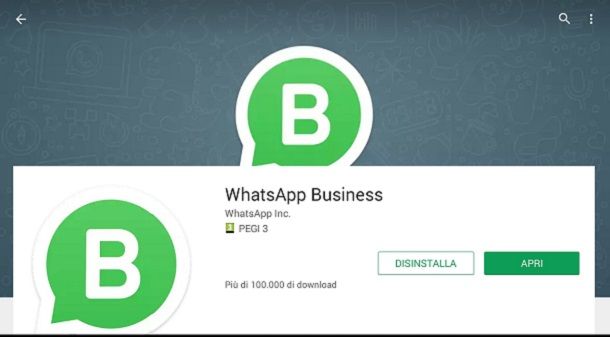
Sei giunto su questa guida per sapere come ottenere WhatsApp Business, ovvero la versione di WhatsApp pensata per chi fa un uso professionale della piattaforma? La procedura da seguire, sostanzialmente, è identica a quella che ti ho mostrato nelle righe precedenti, tenendo conto del fatto che nel momento in cui scrivo WhatsApp Business non ha un client desktop dedicato e che, quindi, potrai procedere solo lato mobile.
Per approfondire ulteriormente la cosa ti esorto a leggere la mia guida su che cos’è e come funziona WhatsApp Business.

Autore
Salvatore Aranzulla
Salvatore Aranzulla è il blogger e divulgatore informatico più letto in Italia. Noto per aver scoperto delle vulnerabilità nei siti di Google e Microsoft. Collabora con riviste di informatica e cura la rubrica tecnologica del quotidiano Il Messaggero. È il fondatore di Aranzulla.it, uno dei trenta siti più visitati d'Italia, nel quale risponde con semplicità a migliaia di dubbi di tipo informatico. Ha pubblicato per Mondadori e Mondadori Informatica.